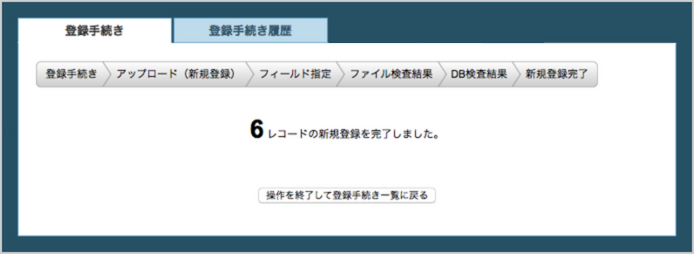データ一括登録/更新
最終更新日:2025年02月13日
概要
「データ一括登録 / 更新」では、データの新規登録や更新を一括で行うことができます。
手続きの流れは下記の通りです。
1. 登録手続き
2. アップロード
3. フィールド指定
4. ファイル検査
5. DB検査
6. 登録完了
データの一括登録・更新を行うには、「DB」>「データ一括登録 / 更新」をクリックします。
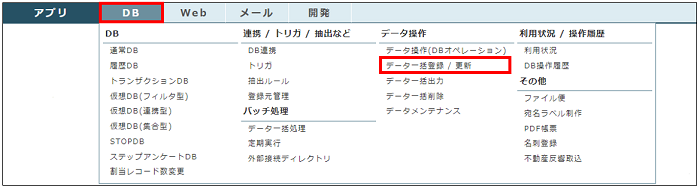
1. 登録手続きの開始
データの登録を始めるには、「登録手続きを開始」ボタンをクリックします。
登録手続き一覧には、中断された登録手続きが表示されます。手続きは開始日時から3日を経過すると自動的にキャンセルされます。過去の手続きやキャンセルされた手続きは「登録手続き履歴」のタブからご確認いただけます。
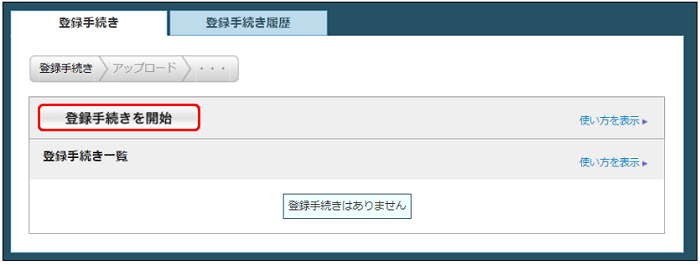
2. アップロード
まずは、データの登録タイプを選択します。登録タイプには、「登録(ヘッダー無データの登録)」と「定型登録(ヘッダー有データの登録)」の2種類があります。対象DBを選択し、登録の種類(新規登録もしくは更新)を選択します。登録タイプと対象DB、登録の種類を確認したら「アップロードへ進む」ボタンを押します。
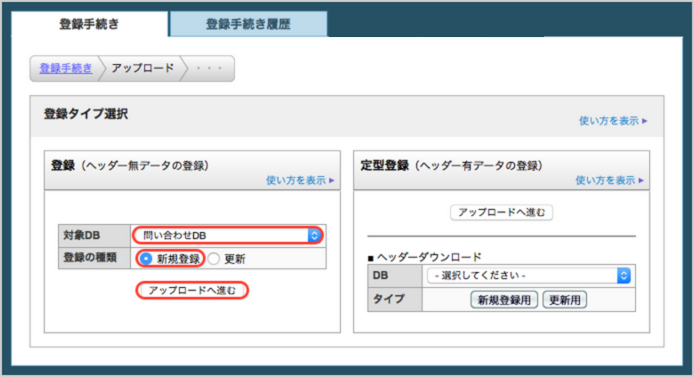
※定型登録のヘッダダウンロードでトランザクションDBを選択した場合、[更新用]ボタンは表示されません。
アップロード
登録(ヘッダー無データの登録)
- データをアップロードしてから、操作画面上でデータとDBのフィールドの関連づけを行います。
定型登録(ヘッダー有データの登録)
- 登録用のヘッダーをあらかじめダウンロードし、登録予定のデータの1行目に付与しアップロードします。
- ヘッダーにはDBとフィールドの情報があるので、アップロード後にフィールドの指定をする必要はありません。毎回、同じフィールドにデータ登録する場合に有効です。
次に、アップロード方法を選択します。
アップロードには3つの方法があり、ご利用状況に合わせてアップロードの種類をご選択いただけます。
通常アップロード
- 500MB未満のファイルをアップロードする場合に選択します。
- ファイル名を指定して、ファイルをアップロードします。アップロードファイルの拡張子はtsv、txtです。
- ファイル名は半角英数及び、カンマ、ドット、ハイフン、アンダースコアのみ使用可能です。
貼り付けアップロード
- お手元の表計算ソフトのデータをコピー&ペーストでアップロードする場合に選択します。
- データ内容を確認しながらアップロードしたい場合に便利です(150列、5,000行のデータを貼り付けられます)。
- セル内に改行を含むデータは正常に登録できません。
ファイル便から選択
- ファイル便に保存しているデータファイルをDBに登録したい場合に選択します。外部から受け取ったデータをDBに登録したい場合に便利です。
アップロードファイル情報の確認
このページでは、アップロードファイル情報を確認できます。
問題がなければ、「続けて登録に進む」ボタンを押します。
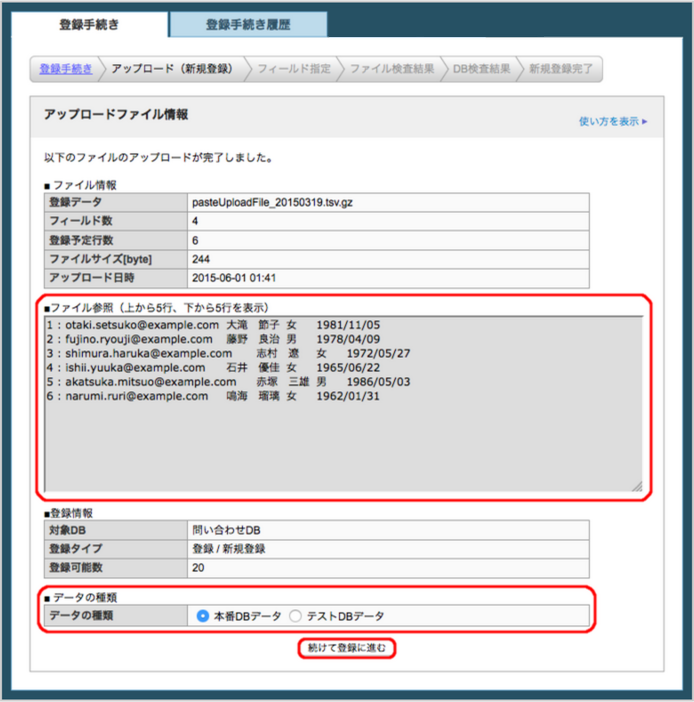
データの種類
[本番DBデータ]
- フォーム、DBオペレーション、データ登録からデータを登録できるDBのデータです。
- 通常、データ登録を行なう場合は「本番DBデータ」を選択します。
[テストDBデータ]
- 管理画面上から閲覧できないテスト配信専用のDBのデータです。
- DBを作成すると自動的に20レコードのテストDBが作成されます。
- データの登録はデータ登録からのみ行なえます。
3. フィールド指定
フィールド指定では、アップロードしたデータの列をDBのどのフィールドに格納するかを指定します。
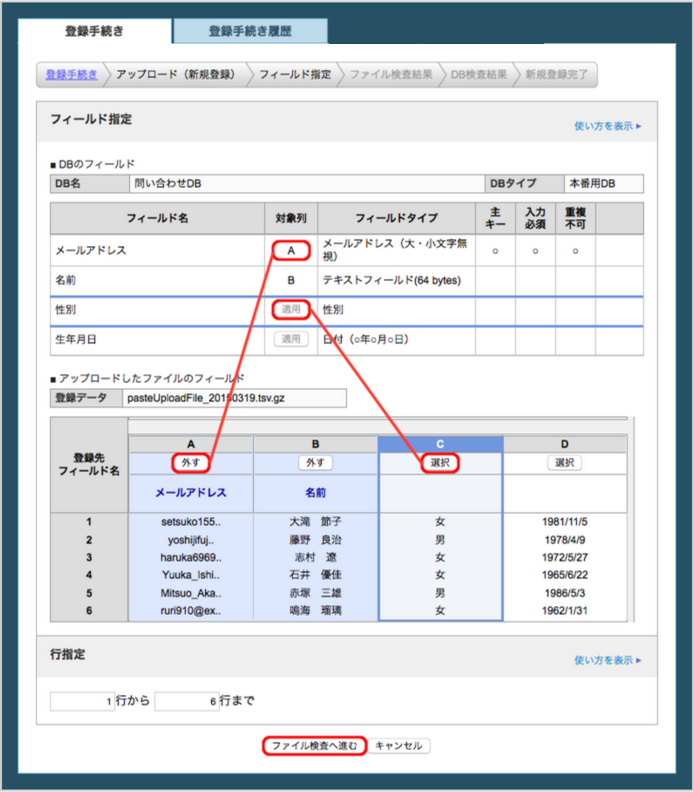
フィールド指定
- 「アップロードしたファイルのフィールド」(下段)の選択されているフィールドを確認します。
- 結びつけるフィールドを「DBのフィールド」(上段)から探し、対象列にある「適用」ボタンを押します。
- 2つのフィールドが結びつけられたら、対象列に「アップロードしたファイルのフィールド」(下段)にある列番号(例:「A」)が入ります。
- フィールド指定を取り消す場合は、「アップロードしたファイルのフィールド」(下段)にある「外す」ボタンを押します。
登録の種類で「更新」を選択している場合
「DBのフィールド」(上段)で更新キーを選択します。
- 更新キーで、登録データとDBに格納されているデータとを照合し、データを更新します。
- 更新キーは、データ更新されません。
- 更新キーとして設定できるフィールドは以下です。
1.レコードID
2.DBの「データメンテナンス」でインデックスを作成しているフィールド
3.DBのフィールド設定で「重複不可」属性もしくは「主キー」に設定しているフィールド
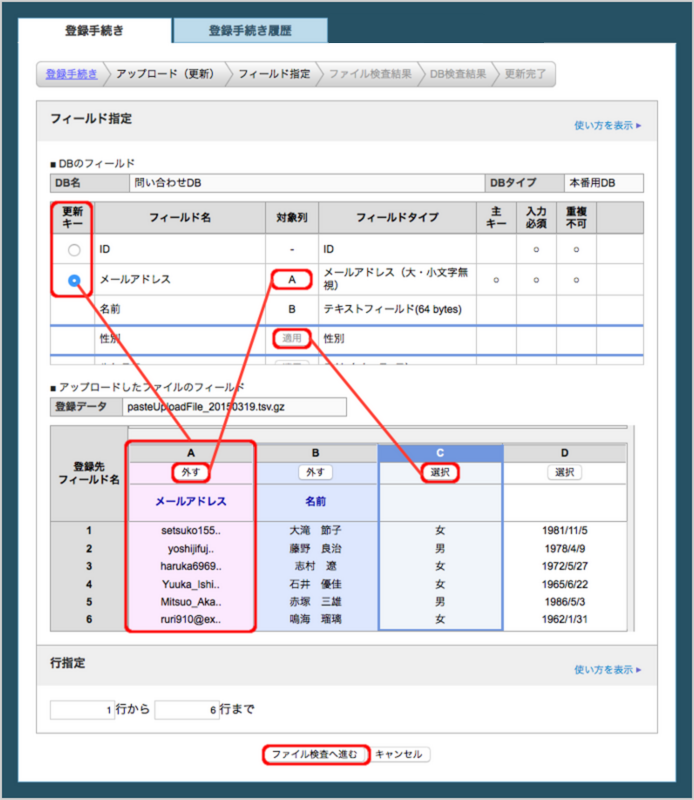
ファイル検査に進む
- フィールド指定し、登録範囲を確認したら、ファイル検査に進みます。
- ファイル検査とは、アップロードしたファイルの内容を検査し、フォーマットに違反する行とファイル内で重複している行を確認し、登録可能な行を抽出する検査です。
4. ファイル検査結果
ファイル検査では、アップロードしたファイルの内容を検査し、フォーマットに違反するレコードとファイル内で重複しているレコードを確認し、登録可能なレコードを抽出します。
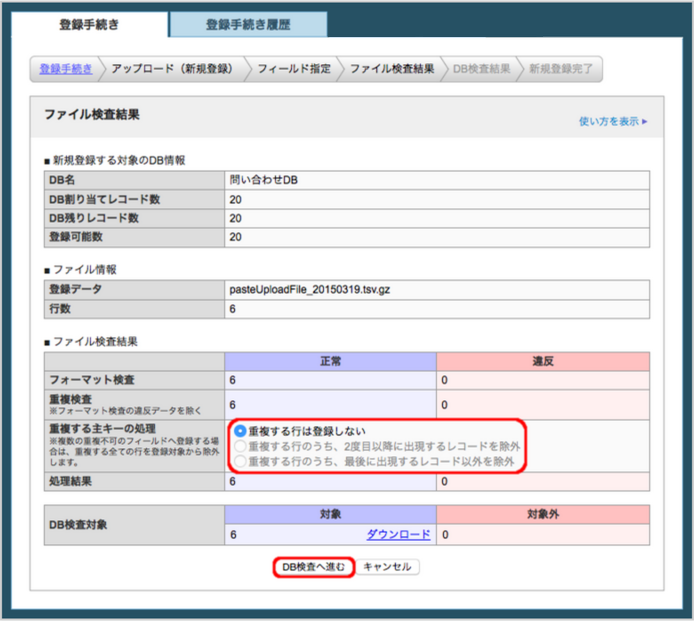
フォーマット検査
- DBのフィールドタイプによって決められたフォーマットに合致しないレコードがある場合、違反にカウントします。
※フィールドのフォーマットについては、「フィールドタイプリファレンス(PDF)」をご参照ください。
※フォーマットエラーの対処方法については、「データ一括登録/更新時にエラーになる」もご参照ください。
重複検査
- DBのフィールド属性を重複不可に設定しているフィールドについて、登録データに重複があった場合、違反にカウントします。
※なお、フォーマット検査で違反となった行は重複エラー検査の対象から除外されます。
重複する主キーの処理
以下の条件の全てを満たす時、「重複する主キーの処理」を設定できます。
- 登録対象のDBは主キーを設定している。
- 登録の種類が新規登録である。
- 登録対象のフィールドに主キー以外の重複不可フィールドを含まない。
- 登録データの主キーフィールドに重複するデータを含む。
[ 重複する行は登録しない ]
- 重複する行は登録せずに、DB検査に進む場合に選択します。
[ 重複する行のうち、2度目以降に出現する行を除外 ]
- 重複する行のうち、1行を登録する場合に選択します。
- 登録するのは、1度目に出現した行です。
[ 重複する行のうち、最後に出現する行以外を除外 ]
- 重複する行のうち、1行を登録する場合に選択します。
- 登録するのは、最後に出現した行です。
ファイル検査結果のダウンロード
- ファイル検査の結果、DB検査の対象となるデータと対象外となるデータをダウンロードできます。
- ダウンロードできる対象外のファイルは、エラー内容を確認できます。
DB検査に進む
- ファイル検査結果に問題がなければ、DB検査へ進みます。
- DB検査とは、ファイル検査を通過したデータの行とDBに既に登録されているレコードとを検査し、重複する行を確認し、登録可能な行を抽出します。
5. DB検査
DB検査では、ファイル検査を通過したデータの行とDBに既に登録されているレコードとを検査し、重複する行を確認し、登録可能な行を抽出します。
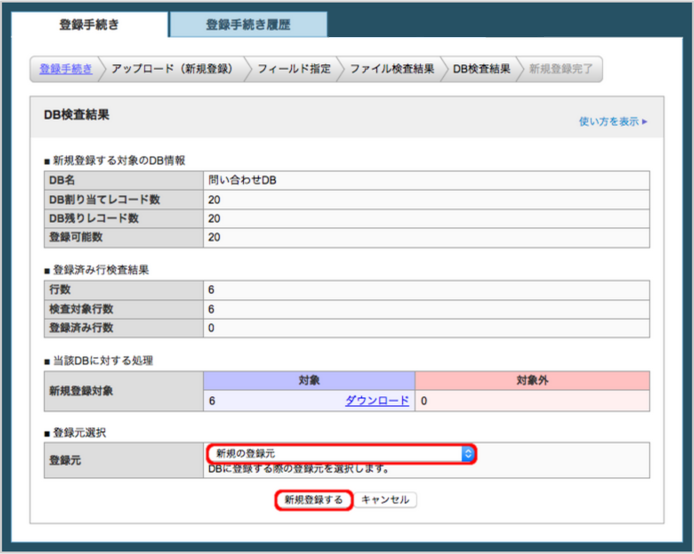
登録元選択
- インポートするファイルの登録元を選択できます。
- 「新規の登録元」を選択した場合は、新規の登録元(tsv)として追加されます。
- 既存の登録元(tsv、remote、db_operation)を選択した場合は、その登録元からの登録として追加されます(つまり登録元は増えません)。
※tsvは、データ登録から登録されたデータです。
※remoteは、リモート登録により登録ページから登録されたデータです。
※db_operationは、DBグループの「DBオペレーション」機能を利用して登録されたデータです。
データを登録する
- DB検査結果に問題がなければ、データを登録します。
6. 登録完了
以上の手順で登録が完了です。
「操作を終了して登録手続き一覧に戻る」をクリックして操作を終了してください。